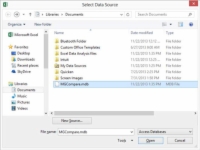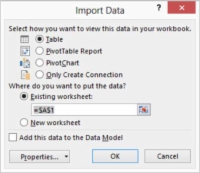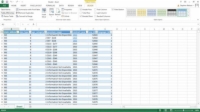У програму Екцел 2013, један моћан метод за преузимање података из екстерног извора података, као што је база података, је преузимање информација директно из једне од табела базе података. У релационим базама података, као у Екцел-у, информације се складиште у табелама.
Да бисте увезли податке из табеле базе података, следите ове кораке:
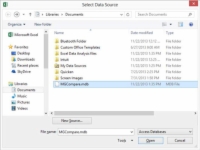
1 Изаберите команду Гет Ектернал Дата фром Аццесс на картици Дата.
Екцел приказује дијалог Избор извора података.
2 Идентификујте фасциклу у којој се чува база података из које ћете преузети информације.
Изаберите диск јединицу и фасциклу у којој се складишти база података помоћу оквира са листом у оквиру за дијалог Селецт Дата Соурце.
3 Након што видите базу података наведену у дијалогу Селецт Дата Соурце, кликните на њу, а затим кликните на Опен.
Ако Екцел прикаже дијалог за избор табеле, пређите на 4. корак.
Ако Екцел не приказује дијалог за избор табеле, већ уместо тога приказује оквир за дијалог Увоз података, прескочите на корак 5.
4Ако Екцел прикаже дијалог Избор извора података, изаберите табелу из које желите да преузмете информације кликом на њу; затим кликните на ОК.
Екцел приказује дијалог Увоз података.
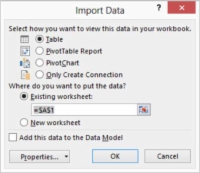
5 Изаберите радио дугме Екистинг Ворксхеет или Нев Ворксхеет да бисте рекли Екцел-у где да постави информације преузете из табеле.
Ако желите да поставите податке у постојећи радни лист, користите оквир за текст Екистинг Ворксхеет да бисте одредили горњу леву ћелију која треба да буде попуњена подацима. Другим речима, наведите прву ћелију у коју треба ставити податке.
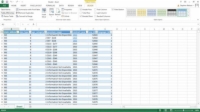
6 Кликните на ОК.
Екцел преузима информације из табеле и поставља их на наведену локацију радног листа.